Finestra dell Editor di Formule
Contents
[
Hide
]
L’Editor di Formule consente di creare formule per un report.
Per modificare una formula in una cella di Microsoft Excel:
- In Microsoft Excel, seleziona una cella.
- Apri il dialogo Modifica Formula cliccando su Modifica Formula sulla barra degli strumenti. (Aggiunta di Formule dei Servizi di Reporting illustra un esempio di modifica di una formula). Il dialogo è diviso in sezioni: l’area di modifica nella parte superiore e l’area della formula nella parte inferiore. Utilizza l’area della formula per popolare l’area di modifica.
- Seleziona una categoria (utente, parametri, campi, ecc.) dall’elenco Campi del Report (l’elenco a sinistra).
- Seleziona il tipo dall’elenco Funzioni (in mezzo).
- Seleziona un’opzione dall’elenco Operatori (l’elenco a destra).
- Fai clic su Inserisci per aggiungere l’espressione all’area di Modifica.
- Fai clic su Inserisci quando l’espressione è completa. La formula viene inserita nella cella.
Il dialogo Modifica Formula
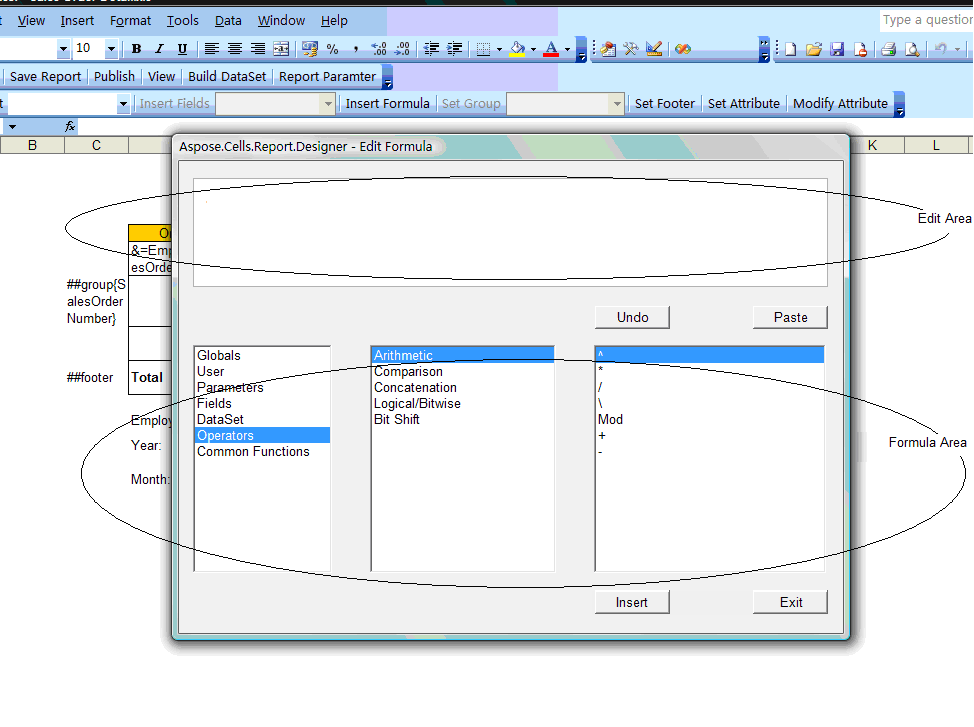
Il dialogo Modifica Formula è diviso in sezioni, descritte di seguito.
Area di Modifica
Quest’area è dove puoi creare o modificare una formula. Crea una formula facendo doppio clic su uno dei componenti elencati negli elenchi Campi del Report, Funzioni o Operatori. Quando scegli un componente, viene anche inserita la sintassi richiesta. Puoi anche inserire manualmente una formula.
Area della Formula
L’area della formula contiene tre sezioni, ciascuna elencante informazioni utilizzate per creare una formula.
- Campi del Report - l’elenco a sinistra elenca tutti i campi del database accessibili per il report. Elenca anche qualsiasi formula o gruppi già creati.
- Funzioni - la lista centrale contiene funzioni, procedure predefinite che restituiscono valori. Eseguono calcoli come MEDIA, SOMMA, CONTA, SEN, MAIUSCOLE e così via.
- Operatori - i “verbi d’azione” utilizzati nelle formule. Gli operatori descrivono un’operazione o un’azione da compiere tra due o più valori. Esempi di operatori: aggiungi, sottrai, minore di e maggiore di e così via.
Controlli
La finestra di dialogo ha diversi controlli:
| Nome del Pulsante | Descrizione |
|---|---|
| Undo | Annulla un’azione. |
| Paste | Incolla una stringa di caratteri composta dai componenti elencati nell’area della formula nell’area di modifica. |
| Insert | Prende il valore nell’area di modifica ed lo inserisce come formula in una cella. |
| Exit | Chiude l’Editor di Formule. |
|
Argomenti correlati:
|